试论内联网的远程管理
局域网组建的网络监控和远程管理方法

局域网组建的网络监控和远程管理方法网络监控和远程管理已成为现代企业和组织管理网络的重要手段。
在局域网中,为了确保网络的安全性和稳定性,我们需要采取一些方法来监控和管理局域网的运行。
本文将介绍一些局域网组建的网络监控和远程管理方法。
一、网络监控方法1. 网络流量监控网络流量监控是指对局域网中的数据流进行实时监控和分析。
通过监控网络流量,我们可以了解网络的使用情况、识别异常流量、预测网络拥堵,并采取相应的措施进行管理。
2. 网络设备监控监控网络设备的运行状态是保证网络稳定性的关键。
可以使用网络管理系统(NMS)来实时监控和管理局域网中的网络设备,如交换机、路由器、防火墙等。
通过NMS,我们可以监测设备的运行状态、识别故障设备,并进行及时维修和管理。
3. 安全日志监控安全日志监控是为了保护局域网免受网络攻击和病毒感染。
通过监控和分析安全日志,可以及时发现异常行为、入侵尝试、病毒攻击等,进而采取措施进行防范和处理。
二、远程管理方法1. 远程桌面管理远程桌面管理是指通过互联网或内部网络远程连接到其他计算机,进行远程控制和管理。
通过远程桌面管理,我们可以远程操作电脑、上传下载文件、安装软件、解决问题等,提高工作效率。
2. 远程终端管理远程终端管理是指通过远程控制终端设备来管理局域网中的计算机。
可以使用远程终端管理软件来进行远程更新软件、配置系统、监控终端运行状态等操作,实现集中管理和快速响应。
3. 远程访问VPN虚拟专用网络(VPN)通过加密技术和隧道协议,将远程用户连接到局域网中,实现远程访问和管理。
通过VPN,远程用户可以以安全的方式访问局域网中的资源,进行文件共享、远程办公等操作。
三、局域网组建的网络监控和远程管理的注意事项1. 安全性保护在实施网络监控和远程管理时,需要特别注意网络的安全性保护。
采取身份验证、访问控制、加密等措施,确保只有授权人员可以进行监控和管理操作,防止非法入侵和数据泄露。
2. 人员培训保证网络监控和远程管理的有效运行,需要培训相关人员,使其熟悉操作和管理方法,并定期进行技术更新和培训。
局域网组建如何实现远程访问与控制

局域网组建如何实现远程访问与控制在当今信息技术高速发展的时代,局域网已成为企业和机构内部信息交流和资源共享的重要基础设施。
然而,对于许多企业和机构来说,如何实现对局域网的远程访问和控制仍然是一个挑战。
本文将探讨局域网组建如何实现远程访问与控制的方法和技巧。
一、远程访问的概念和需求远程访问是指通过网络连接到远程局域网或设备,进行数据传输和资源共享。
企业和机构通常有以下几个远程访问的需求:1. 远程办公:员工可以在家或外出时通过远程访问内部网络,实现办公工作,提高工作效率。
2. 远程监控与管理:管理员可以通过远程访问监控和管理局域网设备,及时发现和处理问题,确保网络正常运行。
3. 远程支持与维护:技术人员可以通过远程访问用户设备,进行故障排除和维护,减少维修时间和成本。
二、远程访问的解决方案要实现局域网的远程访问与控制,需要采取相应的解决方案和技术手段。
以下是几种常见的远程访问解决方案:1. VPN(Virtual Private Network,虚拟专用网络):通过在公共网络上建立加密通道,使用VPN客户端和服务器进行安全的远程连接。
VPN可以提供安全的远程访问,同时还可以实现局域网与外部网络的互访。
2. 远程桌面协议(Remote Desktop Protocol,RDP):RDP允许用户通过远程访问协议连接到指定的远程计算机或服务器,实现对远程计算机的远程控制和使用。
RDP提供了图形化的远程桌面界面,方便用户进行远程操作。
3. 远程管理工具:许多网络设备和服务器都提供远程管理工具,如SSH(Secure Shell),Telnet等。
这些工具允许管理员通过命令行或图形界面进行设备的远程配置和管理。
三、局域网远程访问与控制的实施步骤要实现局域网的远程访问与控制,需要按照以下步骤进行:1. 确定访问需求:首先需要明确远程访问的具体需求,包括访问的目的、设备和资源的类型等。
不同的需求可能需要不同的解决方案。
局域网组建中的网络设备远程管理方法
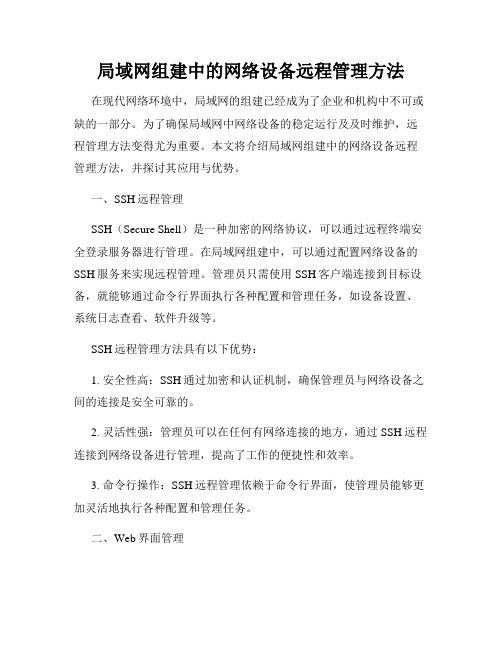
局域网组建中的网络设备远程管理方法在现代网络环境中,局域网的组建已经成为了企业和机构中不可或缺的一部分。
为了确保局域网中网络设备的稳定运行及及时维护,远程管理方法变得尤为重要。
本文将介绍局域网组建中的网络设备远程管理方法,并探讨其应用与优势。
一、SSH远程管理SSH(Secure Shell)是一种加密的网络协议,可以通过远程终端安全登录服务器进行管理。
在局域网组建中,可以通过配置网络设备的SSH服务来实现远程管理。
管理员只需使用SSH客户端连接到目标设备,就能够通过命令行界面执行各种配置和管理任务,如设备设置、系统日志查看、软件升级等。
SSH远程管理方法具有以下优势:1. 安全性高:SSH通过加密和认证机制,确保管理员与网络设备之间的连接是安全可靠的。
2. 灵活性强:管理员可以在任何有网络连接的地方,通过SSH远程连接到网络设备进行管理,提高了工作的便捷性和效率。
3. 命令行操作:SSH远程管理依赖于命令行界面,使管理员能够更加灵活地执行各种配置和管理任务。
二、Web界面管理许多网络设备都提供了基于Web的管理界面,使远程管理更加简便。
管理员只需使用普通的Web浏览器,通过设备的IP地址或域名访问设备的Web界面,就可以进行各种配置和管理操作。
Web界面通常提供了图形化的操作界面,使非技术人员也能够轻松进行设备管理。
Web界面管理方法具有以下优势:1. 用户友好:Web界面提供了直观的图形化界面,使管理员能够轻松了解和操作设备。
2. 平台兼容性:Web界面可以在任何操作系统和设备上运行,包括计算机、平板和手机等,提高了管理的灵活性和便捷性。
3. 多用户支持:Web界面通常可以支持多个用户同时登录,管理员可以按照权限进行管理和控制。
三、SNMP远程管理SNMP(Simple Network Management Protocol)是一种用于网络设备管理的协议。
通过配置网络设备的SNMP代理,可以实现远程管理操作。
局域网的远程访问与管理方法

局域网的远程访问与管理方法在现代信息技术发展的背景下,局域网已经成为许多企业和机构内部网络连接的基础。
然而,对于许多管理者和技术人员来说,如何实现对局域网的远程访问和管理是一个关键的问题。
本文将介绍几种常用的局域网远程访问和管理方法,并说明它们的优劣势,帮助读者选择适合自己的方法。
一、VPN(虚拟私人网络)VPN是一种通过公共网络(如互联网)建立专用通信线路的技术,它可以有效地实现远程访问和管理。
通过在企业内部设置VPN服务器,并在外部使用VPN客户端连接,可以实现安全的远程访问局域网的目的。
优势:VPN技术利用加密隧道的方式进行通信,保证数据的安全性;使用灵活,可以通过互联网在任何地点进行访问;兼容性好,可以在各种操作系统和设备上使用。
劣势:VPN技术在配置和管理上相对复杂,需要一定的技术支持;不适合大规模应用,对网络带宽要求较高;可能存在性能瓶颈,影响访问速度。
二、远程桌面连接远程桌面连接是一种通过网络将远程计算机的桌面显示在本地计算机上的技术。
通过远程桌面连接,可以远程访问和管理局域网内的计算机,并进行各种操作。
优势:简单易用,只需要在远程计算机和本地计算机上安装相应的软件;操作灵活,可以实时查看远程计算机的桌面,进行各种操作;适用范围广,可以用于个人用户和企业用户。
劣势:远程桌面连接依赖于网络的稳定性和带宽,对网络要求较高;不适合同时多人远程访问同一台计算机;不支持远程访问和管理整个局域网。
三、WEB远程访问WEB远程访问是一种通过浏览器访问远程计算机的技术。
通过在远程计算机上安装WEB远程访问软件,并在本地计算机上使用浏览器进行访问,可以实现对局域网的远程访问和管理。
优势:无需安装额外的客户端软件,只需要使用浏览器即可访问;安全性高,通过加密协议保证数据传输的安全;操作简便,适合普通用户和企业用户。
劣势:对服务器性能要求高,需要保证远程访问的稳定性和响应速度;不适合进行复杂的操作和管理;可能存在浏览器兼容性的问题。
如何实现局域网的远程访问与控制
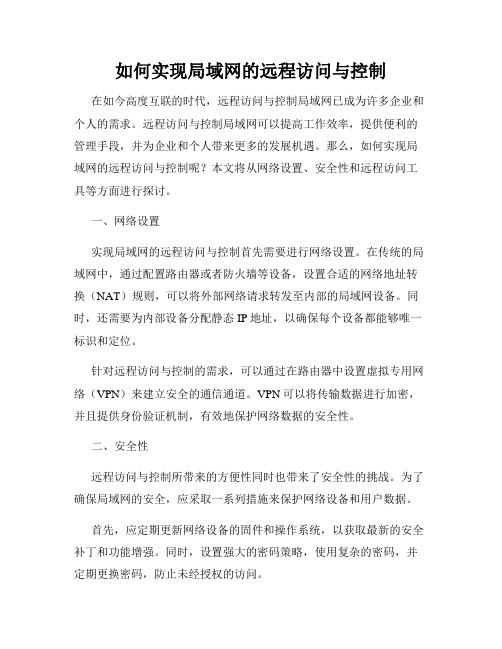
如何实现局域网的远程访问与控制在如今高度互联的时代,远程访问与控制局域网已成为许多企业和个人的需求。
远程访问与控制局域网可以提高工作效率,提供便利的管理手段,并为企业和个人带来更多的发展机遇。
那么,如何实现局域网的远程访问与控制呢?本文将从网络设置、安全性和远程访问工具等方面进行探讨。
一、网络设置实现局域网的远程访问与控制首先需要进行网络设置。
在传统的局域网中,通过配置路由器或者防火墙等设备,设置合适的网络地址转换(NAT)规则,可以将外部网络请求转发至内部的局域网设备。
同时,还需要为内部设备分配静态IP地址,以确保每个设备都能够唯一标识和定位。
针对远程访问与控制的需求,可以通过在路由器中设置虚拟专用网络(VPN)来建立安全的通信通道。
VPN可以将传输数据进行加密,并且提供身份验证机制,有效地保护网络数据的安全性。
二、安全性远程访问与控制所带来的方便性同时也带来了安全性的挑战。
为了确保局域网的安全,应采取一系列措施来保护网络设备和用户数据。
首先,应定期更新网络设备的固件和操作系统,以获取最新的安全补丁和功能增强。
同时,设置强大的密码策略,使用复杂的密码,并定期更换密码,防止未经授权的访问。
其次,可以设置访问控制列表(ACL)来限制远程访问的源IP地址,只允许特定的IP地址进行访问。
这样可以有效地防止未经授权的访问和攻击。
另外,配置网络防火墙也是保护网络安全的重要措施。
网络防火墙可以监控和控制网络流量,防止恶意攻击和未经授权的访问。
三、远程访问工具实现局域网的远程访问与控制离不开合适的远程访问工具。
目前市场上有多种远程访问工具可供选择。
一种常见的远程访问工具是远程桌面协议(RDP)。
RDP是一种基于图形化界面的远程访问协议,可以实现对远程计算机的桌面控制和文件传输。
使用RDP可以远程操控局域网中的设备,方便进行管理和操作。
另一种远程访问工具是虚拟专用网络(VPN)。
如前文所述,VPN可以为远程访问建立安全的通信通道,并提供加密和身份验证等功能。
路由器的远程管理设置步骤

路由器的远程管理设置步骤现代生活中,互联网已经成为我们生活中重要的一部分。
随着无线网络的普及,路由器作为连接不同设备与互联网的关键设备之一,它的远程管理功能被越来越多的用户所需要和关注。
本文将为您介绍路由器的远程管理设置步骤,帮助您轻松实现对路由器的远程管理。
1. 确认路由器型号和管理页面在开始设置路由器的远程管理之前,首先需要确认路由器的型号和管理界面。
不同品牌和型号的路由器可能有不同的设置方式和管理页面,所以在开始设置之前,建议查看路由器的产品说明书或官方网站了解相关信息。
2. 连接路由器和电脑将电脑与路由器通过网线连接,确保连接稳定。
如果路由器支持无线连接,也可以通过无线方式连接电脑和路由器。
3. 进入管理页面打开浏览器,在地址栏中输入路由器的管理地址,一般默认为192.168.1.1或192.168.0.1。
按下回车键后,会弹出登录页面。
4. 登录路由器在登录页面中输入用户名和密码。
默认情况下,用户名一般为admin,密码为空或者admin。
如有修改过用户名和密码,请输入修改后的用户名和密码。
5. 寻找远程管理设置选项在登录成功后,寻找并点击路由器管理界面中的“系统设置”、“远程管理”或类似选项。
这些选项的名称可能因不同的路由器而有所差异,但一般都会以“远程”字样出现。
6. 启用远程管理在远程管理设置选项页面中,找到并启用远程管理功能。
可能需要勾选“启用远程管理”选项或类似的按钮来激活远程管理功能。
7. 设置远程管理的端口远程管理功能通常使用一个特定的端口进行数据传输和交互。
在远程管理设置选项页面中,设置远程管理的端口号。
一般情况下,路由器会默认使用80端口或8080端口,如果您需要修改端口号,请确保选择一个不冲突的端口。
8. 配置路由器防火墙为了保护路由器的安全,建议在远程管理设置中配置路由器的防火墙,限制远程访问路由器的IP地址。
只有在列入白名单的IP地址才能进行远程管理操作。
您可以将自己的IP地址添加到白名单中,确保只有指定的电脑可以进行远程管理。
如何使用无线路由器的远程管理功能(三)

如何使用无线路由器的远程管理功能随着科技的发展,无线路由器成为了我们家庭网络的重要组成部分。
无线路由器不仅给我们提供了稳定和快速的网络连接,还具备了远程管理功能。
通过远程管理功能,我们可以方便地在任何地方,随时随地管理和控制我们的家用网络。
本文将探讨如何使用无线路由器的远程管理功能,帮助您更好地掌控家庭网络。
1. 了解远程管理功能的好处首先,让我们先了解一下远程管理功能带来的好处。
使用远程管理功能,您可以通过智能手机、平板电脑或电脑等设备远程登录路由器管理界面,轻松地进行各种设置和管理操作,如修改Wi-Fi密码、关闭或开启特定设备的网络连接、查看连接设备的状态等。
这样,即使不在家中,您也能轻松管理和控制家庭网络,确保网络的安全性和稳定性。
2. 设置远程管理功能使用无线路由器的远程管理功能,首先需要设置。
打开电脑,输入路由器的IP地址或网关地址进入路由器管理界面。
在设置界面中,找到并启用远程管理功能。
一般情况下,您需要设置一个用户名和密码用于登录远程管理界面。
建议选择强密码,并妥善保管,以防止他人未经授权地访问您的路由器。
3. 安全性注意事项在使用无线路由器的远程管理功能时,安全性是非常重要的。
为了确保安全,首先,确保您的路由器软件已经升级到最新版本,以修复可能存在的安全漏洞;其次,设置强密码,并不定期修改密码,避免被他人猜测或破解;此外,不要轻易将密码泄露给他人,切勿使用公共设备或网络登录远程管理界面,以免被他人窃取密码。
4. 远程管理功能的应用现在,我们来看一些远程管理功能的应用场景。
假设您外出旅行或工作,发现某些设备在家中无法正常连接网络,您可以通过远程管理功能,登录路由器管理界面,检查并修复问题。
或者,您可以远程关闭所有无线网络连接,确保网络安全性;如果您想在家中的电视或音响上播放音乐,您也可以通过远程管理功能,将音乐文件从您的手机传输到设备上。
5. 远程管理的限制尽管远程管理功能方便实用,但它也存在一定的限制。
如何使用无线路由器的远程管理功能(十)

无线路由器是我们日常生活中不可或缺的设备之一,它能够提供稳定的无线网络连接,让我们能够自由地上网、发送邮件、观看视频等。
除了基本的无线网络功能,许多无线路由器还具备远程管理功能,使我们能够远程控制和管理路由器。
本文将探讨如何使用无线路由器的远程管理功能,以便更好地管理我们的网络环境。
1. 远程管理的意义远程管理是指用户可以通过互联网远程控制路由器,而不必身临其境。
这对于那些需要经常外出或者工作繁忙的人来说,尤其重要。
远程管理可以让用户在任何时间、任何地点都能够对网络进行管理,无需亲自操作路由器。
这种灵活性和便利性可以为用户节省时间和精力。
2. 设置远程管理在使用无线路由器的远程管理功能之前,我们需要先对路由器进行设置。
首先,确保你的路由器已经连接到互联网,并且你的电脑或移动设备也连上了路由器的无线网络。
然后,打开电脑浏览器,输入路由器的管理地址。
在输入框中输入正确的用户名和密码登录路由器的管理界面。
3. 启用远程管理功能一旦你进入了路由器的管理界面,你需要寻找远程管理功能的入口。
这通常可以在"高级设置"或"系统设置"等选项下找到。
找到远程管理选项后,你可以根据提示进行设置。
通常,你需要设置一个远程管理的用户名和密码,确保只有你知道这些信息,以保护你的网络安全。
4. 配置远程访问权限除了设置远程管理的用户名和密码,你还可以配置远程访问权限,限制只有特定的设备可以进行远程管理。
这是为了加强网络安全而采取的措施。
你可以通过为特定设备的MAC地址分配权限或者通过IP地址过滤实现。
这样,即使有人知道你的远程管理用户名和密码,他们也无法通过未授权的设备进行远程管理。
5. 使用远程管理功能一旦你完成了设置,你就可以开始使用无线路由器的远程管理功能了。
只需打开你电脑上的浏览器,输入你的路由器的远程管理地址,然后输入你之前设置的远程管理用户名和密码。
这样,你就可以像平时管理路由器一样,对无线网络进行各种设置和操作。
- 1、下载文档前请自行甄别文档内容的完整性,平台不提供额外的编辑、内容补充、找答案等附加服务。
- 2、"仅部分预览"的文档,不可在线预览部分如存在完整性等问题,可反馈申请退款(可完整预览的文档不适用该条件!)。
- 3、如文档侵犯您的权益,请联系客服反馈,我们会尽快为您处理(人工客服工作时间:9:00-18:30)。
Bul i g c niu ain . i n o f rt . . d g o Cu r n o f u a in re t n g r t : c i o ! v ri n 1 . e so 2 1 s ri et sa sd b g u t ev c i t mp e u p i me me
理 。 这 种 方 式 对 软 、硬 件 的 要 求 较 低 ,比较 容 易 实
现 。淮 安 市 中 心 支 行 的 内联 网 远 程 管 理 连 接 如 图 2所 示 :
:
一 —
嘲 圈
●
.
一
、
硬 件环境
Cso3 6 i 6 0路 由 器 , h ys c a e
( ) 一 、配 置 MODEM;控 制
面 板 一 电 话 和 调 制 解 调 器 选 项
一
调制 解调器 。 ( ) 拨号 连 接 快捷 方 式 二 、
建 立 :控 制 面 板 一 网 络 连 接 一 创 建 一 个 新 的 连 接 一 连 接 到 我
的 工 作 场 所 的 网 络 一 拨 号 连 接
t
n d n be o c p e a l
PP ute tc t n c a P a h n iai h p o
C 6 0 CICO 3 6 C S 03 4 N T E 防 火 墙 O3 4 、 S 6 0、 I C 8 5、 E EY
这 样 的 网络 平 时 无 需 多 管 , 当 网 管 员 出 门 在 但
外 或 在 家 时 , 果 网 络 需 要 调 整 或 出现 故 障 需 要 维 如 护 , 时最方 便 快捷 的办 法莫 过 于远程 拨号 管理 。 此
( ) 设 置 Ha e d m 被 叫方 参 数 , 一 、 y sMo e 内容 是 :
M DMJ ETUP = AT& F& D2 C1 O = 1 s & S &W& wO
da e n—b n il ri ad
( ) C s o3 6 二 、 ie 6 0路 由 器 配 置
贺 氏 调 制 解 调 器 , 带 有 mo e d m
t ~ ,, 一盛 . 未 ~
1n k t r u
图 1 网 络 拓 扑 图
卡 的笔记 本或 台式 机 。 二 、 客 户 端 Wid ws系 统 no ( 下 以 wid ws 为 例 ) 的 以 n o XP “ 号 网络 ” 置 拨 配
这 样 , 网 络 管 理 员 就 可 随 时 对 内联 网 进 行 远 程 管
和 一 台 核 心 交 换 设 备 C AL T 5 0构 成 一 个 上 AT YS 4 o 联省 分行 、 联县支 行 、 接 财 、 、 、 商业 银行 下 外 税 库 各
的 网 络 硬 件 平 台 。 网 络 拓 扑 示 意 图 如 图 1所 示 :
维普资讯
田 0 30第 2年 1术期 0 用 日 6月 3 应 技
坪金 电 如籼 肛
试 论 内联 网 的远 程 管 理
◆ 中国人 民银行 淮 安市 中心 支行 潘 顺军
淮 安 市 中 心 支 行 主 干 网 由 路 由 设 备 C S I—
一输 入连 接 的名称 ( 意输入 ) 随 输 入 建 立 连 接 时 服 务 端 号 码
( 由 器 上 所 接 电 话 号 码 )一 选 路
中 “ 我 成 。 一
( ) 三 、服 务 器 类 型 的 配 置 :
P P, n o 9 、W id ws T . I tr e;允 许 网 P Wid ws 5 n o N 3 5、 nen t
it ra e As ne 25 ne c y 2 f
i n u e e o p a k p u n mb r d L o b c O
e c p u ain P P n a slt P o
拨 号 连 接 的快 捷 方 式 建 好 后 .
图 2 内联 网 远 程 管 理 连 接 示 意 图
单 击 右 键 进 入 属 性 对 话 框 , 选
M AR.1 2 6 NO. 0. 00 3
圜
维普资讯
应 用 技 术
N^M
20 0 6年 3月 1 0日 第 3期
D / i etm et mp o tme e v c i sa s lg upi
∥按需拨 号
da e —g o p 1 il r r u
∥这行 可以不用, 因该端 口只是接受呼入
dae de—t o t3 0 ilr il i u 0 me
∥如果 30秒 内没有数据传输则 自动断线 0
a y c mo e d d c td s n d e i e a n e rd fu t p a d e s o p e ea l i d rs
n ar—qu u o fi ee
s r ie p s w r e vc a s o d—e ey t n n rp i o
择 “ 用 下 面的 I 使 P地 址 ” ,输 入 的地 址 必 须 和 路 由 器 上 的 拨 号 端 口地 址 在 一 个 网 段 并 且 是 在 访 问 控 制表 中的 I P地 址 , 里 以 “ 0 1 . 0 9 ”为 例 , 这 1. 0 1.9 确
定后 返 回 。 三 、 务 端 设 置 服
四
中 “ 络 ” 页 面 上 的 正 在 呼 叫 的 拨 号 服 务 器 类 型 网
d pe uo u lx a t s e d a t p e uo n d n be o c p e a l
含一 董 ~ 议 “nen t协 议 ( CP/I ”后 按 “ 性 ”键 , Itre 络协 T P) 属 选
